

|
WPS是英文Word Processing System(文字处理系统)的缩写。它集编辑与打印为一体,具有丰富的全屏幕编辑功能,而且还提供了各种控制输出格式及打印功能,使打印出的文稿即美观又规范,基本上能满足各界文字工作者编辑、打印各种文件的需要和要求。 日常办公中数据分析变的越来越重要,Excel中制作数据趋势图可以直观的看出数据的趋势,给人最直观的结论。若表格中存在多组数据,我们怎么利用Excel制作多组数据趋势图。今天我们就来学习一下如何用Excel制作多组数据趋势图。 首先,打开Excel表格,建立一个空白工作簿: 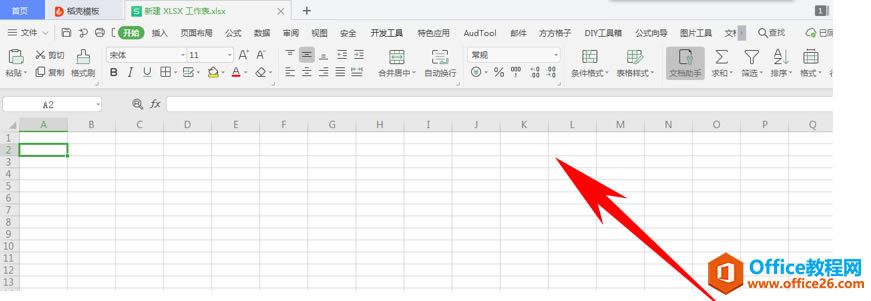 ? ?在工作表中录入数据源。表格中的空行是为了将后续得到的折线图进行分组: 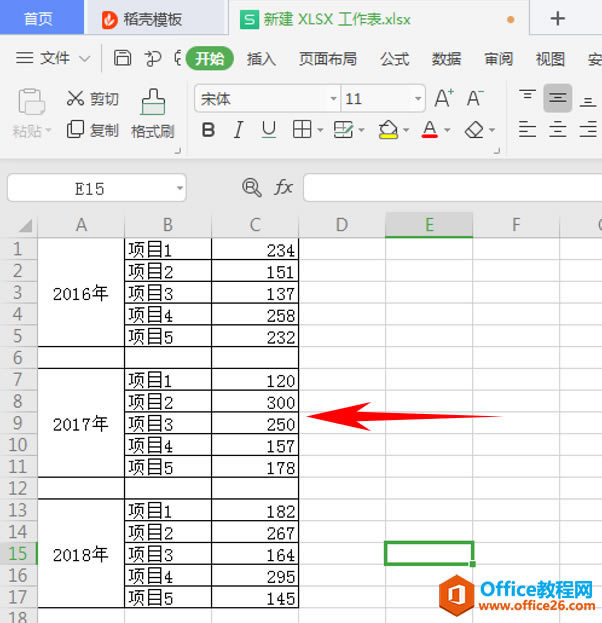 ? ?选中全部源数据,点击【插入】,选择工具栏中【折线图】,并单击选择此折线图: 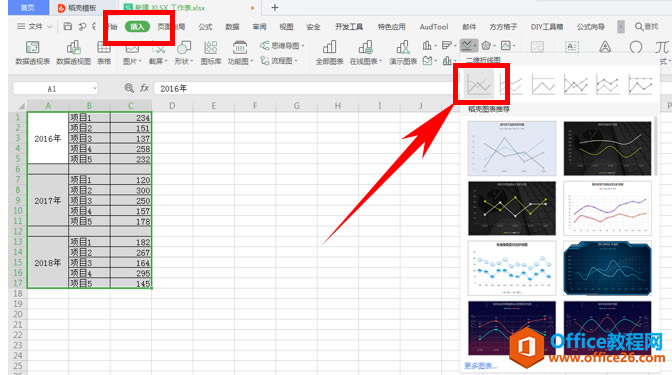 ? ?选择完成后,这样我们就得到了多组数据的折线图。如下图所示: 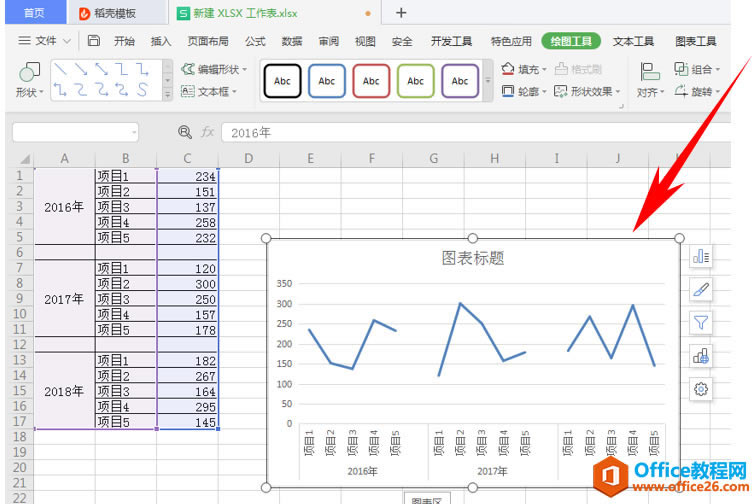 在中国大陆,金山软件公司在政府采购中多次击败微软公司,现的中国大陆政府、机关很多都装有WPS Office办公软件。 |
温馨提示:喜欢本站的话,请收藏一下本站!